在数字时代,浏览器收藏夹成为了我们访问常用网站的重要捷径。无论是工作资料、学习笔记还是娱乐站点,它们都被我们精心整理在收藏夹中。然而,面对电脑故障、系统更新或意外丢失数据的风险,备份收藏夹显得尤为重要。如果你正使用microsoft edge浏览器,那么本文将带你一步步完成收藏夹的备份,确保你的数字生活无忧。
为什么备份edge收藏夹至关重要?
- 数据安全:防止意外情况导致数据丢失。
- 便捷迁移:更换设备或重装系统时,快速恢复收藏。
- 时间管理:无需重新整理大量书签,节省宝贵时间。
备份前的准备工作
在开始备份之前,请确保你的edge浏览器是最新版本,这样可以避免因版本不兼容导致的问题。同时,检查你的登录状态,如果使用了microsoft账户同步功能,备份过程将更加简单。
方法一:通过导出收藏夹备份
1. 打开edge浏览器:启动你的edge浏览器。
2. 进入收藏夹管理:点击右上角的三点菜单,选择“书签”(或“收藏夹”),然后点击“管理书签”。
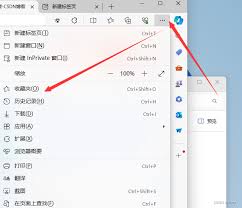
3. 导出书签:在管理书签页面,点击右上角的“更多操作”(通常是三个竖点的图标),选择“导出书签”。
4. 保存文件:选择保存位置和文件名,点击“保存”。edge会将你的收藏夹以html文件的形式保存下来。
方法二:使用microsoft账户同步备份
如果你习惯使用microsoft账户登录edge,那么同步功能将自动为你备份收藏夹。
1. 登录账户:确保你已在edge中登录了microsoft账户。
2. 启用同步:点击浏览器右上角头像,进入“设置”,在“个人资料”下确保“同步”已开启,并勾选“收藏夹”同步选项。
3. 自动备份:一旦同步开启,你的收藏夹将自动备份至云端,无论你在任何设备上登录同一microsoft账户,都能访问到最新的收藏夹。
恢复收藏夹:当需要时
- 从本地文件恢复:如果之前导出了html文件,只需在edge的书签管理页面选择“导入书签”,选择该文件即可恢复。
- 从云端同步恢复:在新设备或重装后的edge上登录相同microsoft账户,开启同步,你的收藏夹将自动同步回来。
小贴士:定期备份,安心无忧
建议定期(如每月)检查并更新你的收藏夹备份,特别是当你频繁添加新书签时。这样,即使遭遇不测,也能确保数据的最新和最完整。
通过以上步骤,你已经掌握了备份edge浏览器收藏夹的秘籍。无论是手动导出还是利用同步功能,都能让你的数字生活更加安心。记得,备份虽小,作用巨大,让我们从今天开始,为自己的数字资产加把锁吧!






















